Python 官方文档:入门教程 => 点击学习
本篇内容主要讲解“怎么利用python实现一键将头像转成动漫风”,感兴趣的朋友不妨来看看。本文介绍的方法操作简单快捷,实用性强。下面就让小编来带大家学习“怎么利用Python实现一键将头像转成动漫风”吧!PyQt5框架用Python编程语言
本篇内容主要讲解“怎么利用python实现一键将头像转成动漫风”,感兴趣的朋友不妨来看看。本文介绍的方法操作简单快捷,实用性强。下面就让小编来带大家学习“怎么利用Python实现一键将头像转成动漫风”吧!
用Python编程语言来制作UI界面的框架有很多哈,大家原则上哪种框架用的顺手就用哪种框架,小编这里使用的是PyQt的框架,因为它支持手动绘制控件,并且可以动态加载,我们在PyCharm当中添加上QtDesigner作为外部工具,来进行界面设置,生成ui文件,步骤如下
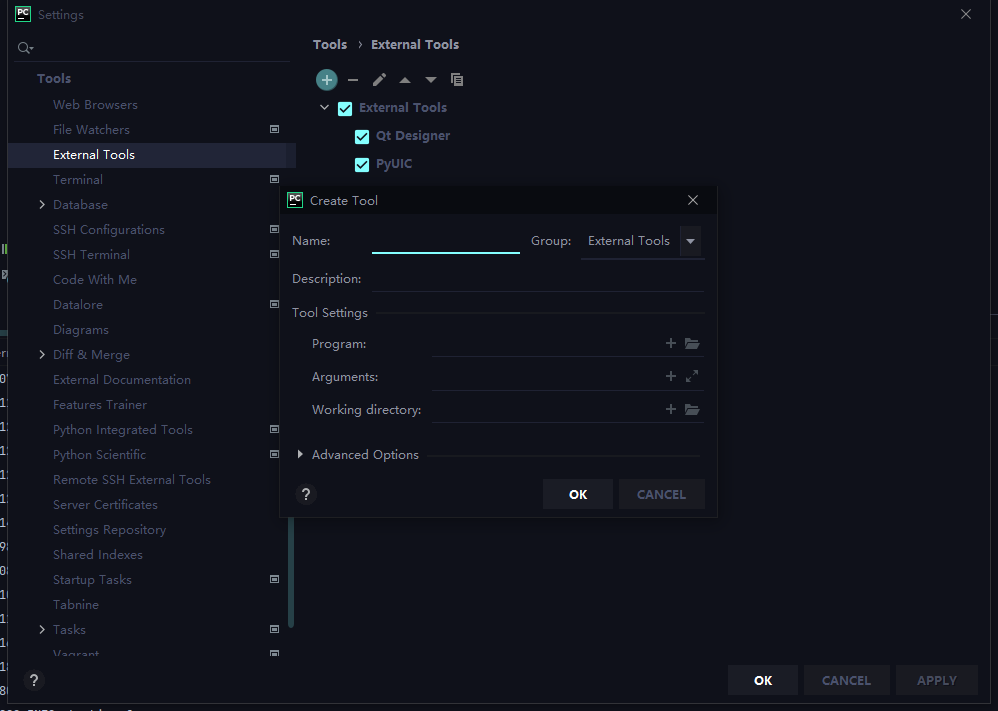
其中需要填写的内容当中:
Name:可以自己自定义
program:QtDesigner的安装路径,小编这里引用的是Anaconda下面安装的PyQt5-tools的相关文件
parameter:不填
directory:
在导入成功之后,我们打开QtDesigner的初始界面
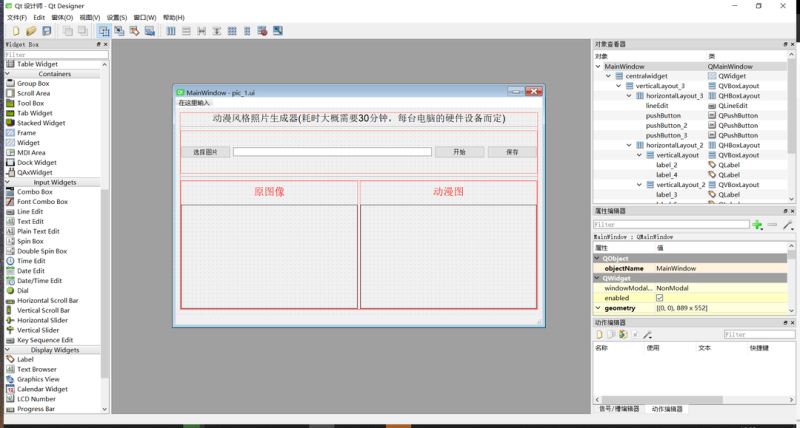
然后在界面的左边,我们能看到一系列的空间,我们可以将这些控件拖拽到界面当中进行UI的设计,
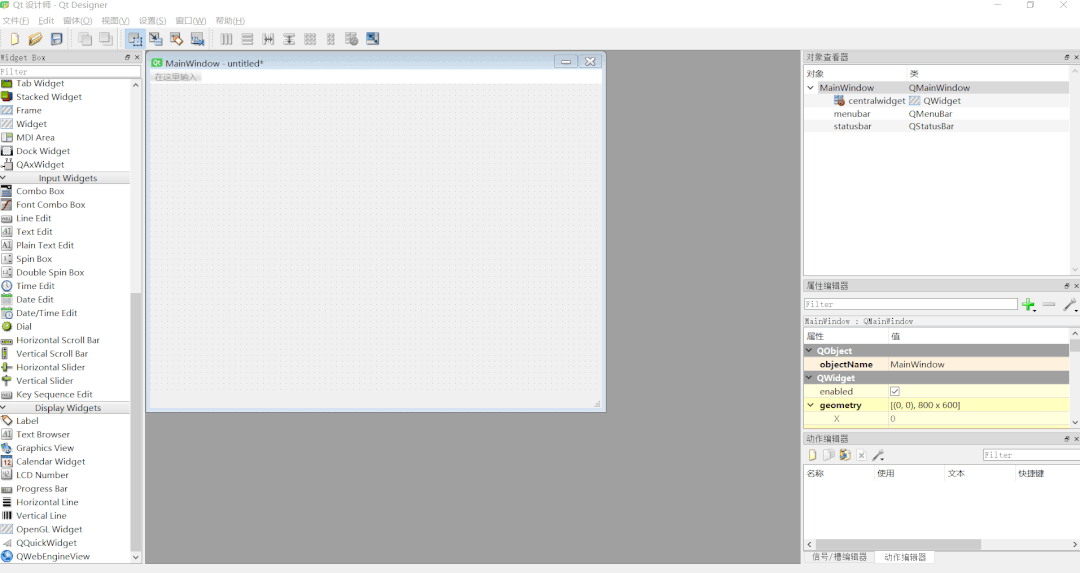
其中常用的控件有:
Push Button: 按钮
Line Edit: 文本编辑框
Label: 标签
Horizontal Line: 水平线
Graphics View: 绘画
当我们点击“选择图片”实现图片上传的功能,代码如下
# 选择本地图片上传def openImage(self): global imgNamepath # 这里为了方便别的地方引用图片路径,将其设置为全局变量 imgNamepath, imgType = QFileDialog.getOpenFileName(self.ui, "选择图片", "D:\\", "*.jpg;;*.png;;All Files(*)") img = QtGui.QPixmap(imgNamepath).scaled(self.ui.label_4.size(), aspectMode=Qt.KeepAspectRatio) print("img: ", img.width(), img.height()) self.ui.label_4.setFixedSize(img.width(), img.height()) # 在label控件上显示选择的图片 self.ui.label_4.setPixmap(img) self.ui.label_4.repaint() # 显示所选图片的路径 self.ui.lineEdit.setText(imgNamepath)同样地,当我们点击“保存”按钮的时候,实现图片保存在本地的功能,代码如下
def saveImage(self): img = self.ui.label_5.pixmap().toImage() fpath, ftype = QFileDialog.getSaveFileName(self.ui, "保存", "D:\\", "*.jpg;;*.png;;All Files(*)") img.save(fpath)而当我们点击“开始”按钮的时候便尝试将上传的图片转换成动漫风格,代码如下
def startAction(self): net = Generator() net.load_state_dict(torch.load("./weights/face_paint_512_v2.pt", map_location="cpu")) net.to("cpu").eval() image = self.load_image(imgNamepath) print("开始加载图片.......") with torch.no_grad(): image = to_tensor(image).unsqueeze(0) * 2 - 1 out = net(image.to("cpu"), False).cpu() out = out.squeeze(0).clip(-1, 1) * 0.5 + 0.5 out = to_pil_image(out) image_name = imgNamepath.split(".")[0] out.save(image_name + "_animegan" + ".png") print("图片保存成功!!") imgShow = QtGui.QPixmap(image_name + "_animegan" + ".png").scaled(self.ui.label_5.size(), aspectMode=Qt.KeepAspectRatio) self.ui.label_5.setFixedSize(imgShow.width(), imgShow.height()) self.ui.label_5.setScaledContents(True) self.ui.label_5.setPixmap(imgShow) print(f"image saved: {image_name}")代码中我们是引用了预先训练完成的神经网络,并且默认的是用电脑的CPU来跑这个模型,所以整体运行下来需要点时间,这个根据不同电脑的硬件配置而定,其余的代码如下所示
class Pic1: def __init__(self): self.ui = QUiLoader().load('pic_1.ui') self.ui.pushButton.clicked.connect(self.openImage) self.ui.pushButton_2.clicked.connect(self.startAction) self.ui.pushButton_3.clicked.connect(self.saveImage)然后我们开始运行整个界面
if __name__ == '__main__': app = QApplication([]) # 显示创建的界面 MainWindow = Pic1() # 创建窗体对象 MainWindow.ui.show() # 显示窗体 app.exit(app.exec_()) # 程序关闭时退出进程效果如下
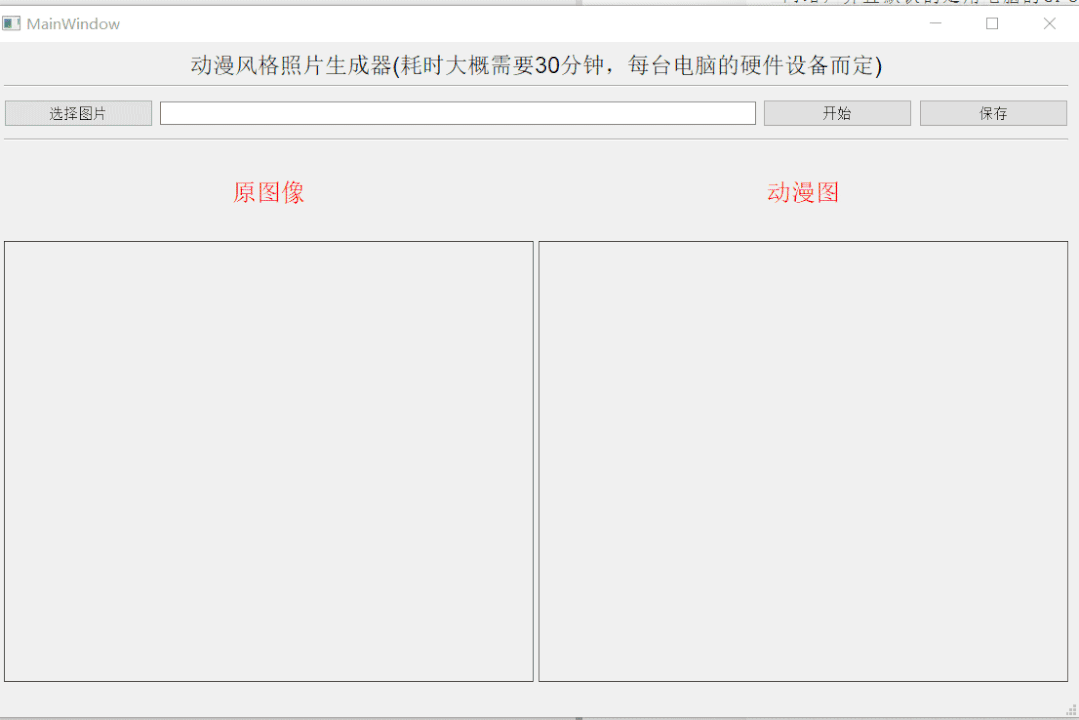
到此,相信大家对“怎么利用Python实现一键将头像转成动漫风”有了更深的了解,不妨来实际操作一番吧!这里是编程网网站,更多相关内容可以进入相关频道进行查询,关注我们,继续学习!
--结束END--
本文标题: 怎么利用Python实现一键将头像转成动漫风
本文链接: https://lsjlt.com/news/342773.html(转载时请注明来源链接)
有问题或投稿请发送至: 邮箱/279061341@qq.com QQ/279061341
2024-03-01
2024-03-01
2024-03-01
2024-02-29
2024-02-29
2024-02-29
2024-02-29
2024-02-29
2024-02-29
2024-02-29
回答
回答
回答
回答
回答
回答
回答
回答
回答
回答
0